パソコン版LINE使ってますか?スマートフォンで利用している方が多いですが、パソコン用のアプリケーションもあるのです。
スマートフォンだと入力するのが面倒な長文を送るときや、ちょっとしたデータのやり取りなんかにパソコン版LINEが使いやすく重宝しています。
しかし、一点だけ嫌なのが、パソコンからログインするたびにスマートフォン側のLINEに通知がくるのですよね。
パソコン版LINEにログインするたびにスマートフォン版LINEに通知がきてしまう
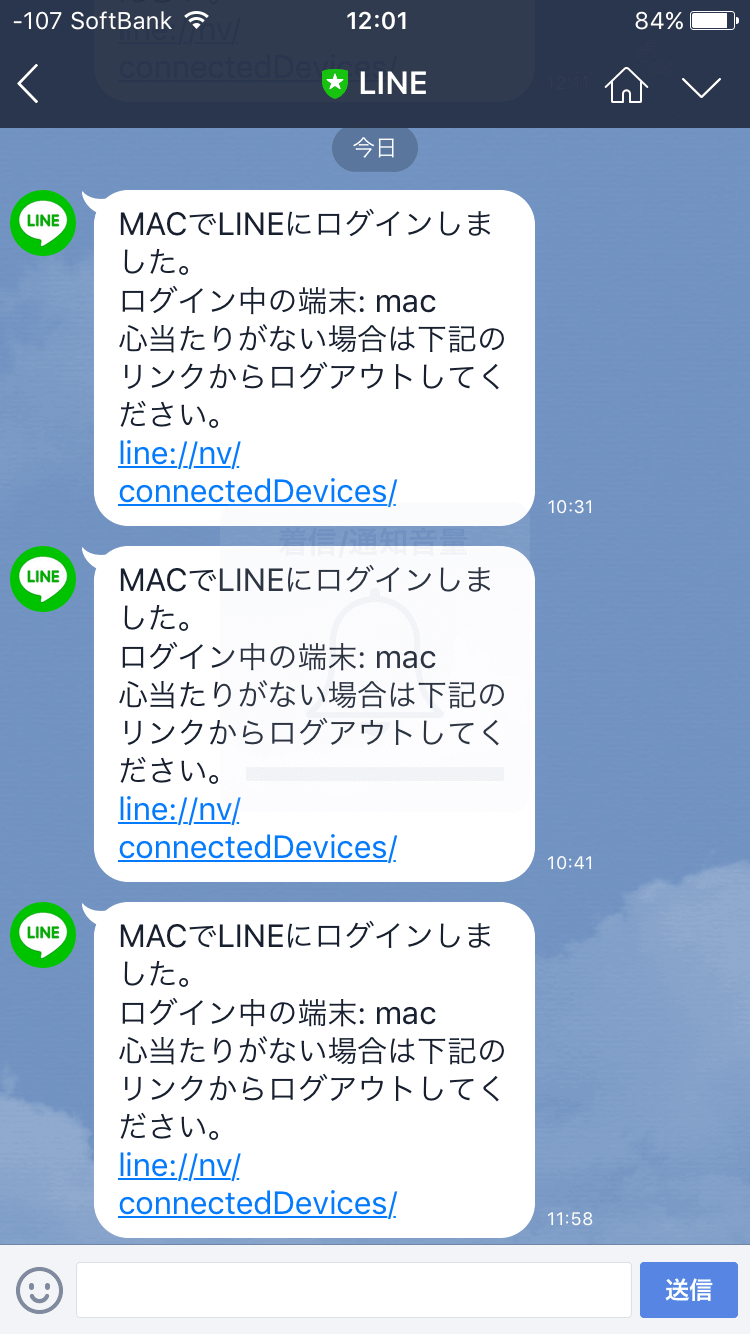
「MACでLINEにログインしました。ログイン中の端末:mac 心当たりがない場合は下記のリンクからログアウトしてください。」
セキュリティ対策だとは思うのですが、毎度のログインでこのメッセージが送られてくるのでうっとおしいのです。ということで、このメッセージを送らない設定にする手順をまとめます。
パソコン版LINEログイン時の通知を送らない設定にする手順
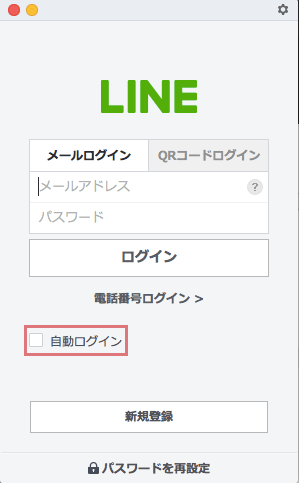
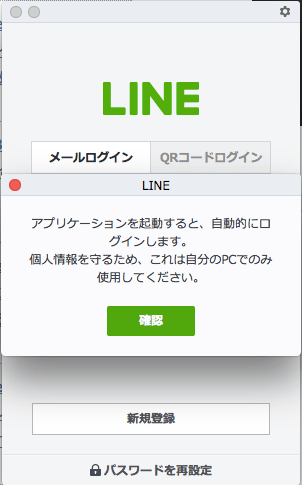
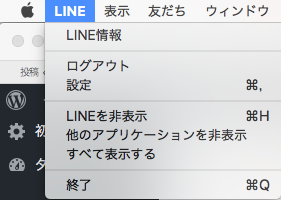
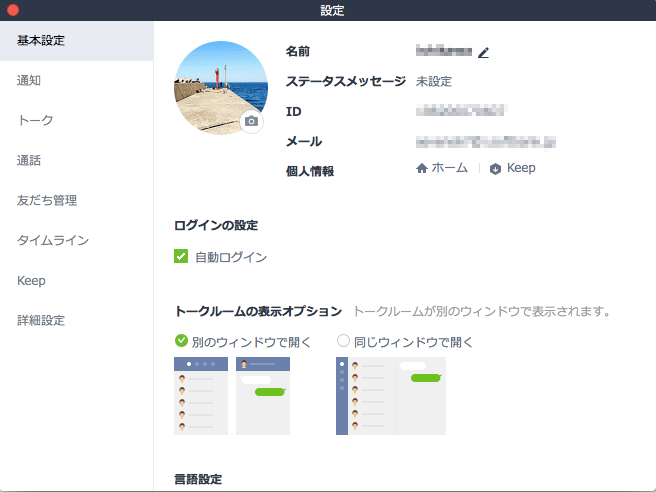
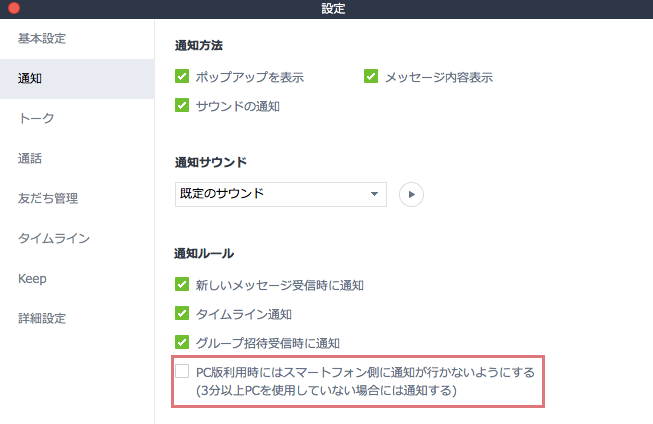
まずはパソコン版LINEを起動します。
ログイン画面になるので、まずは「自動ログイン」にチェックいれます。
すると、「アプリケーションを起動すると、自動的にログインします。個人情報を守るため、これは自分のPCでのみ使用してください。」というメッセージが表示されます。メッセージの通り、複数人で使用しているパソコンの場合は、自動ログインの使用は控えたほうが良いと思います。
メッセージを読んで確認ボタンを押したあとは、メールアドレスとパスワードを入力して通常通りログインします。
ログインが完了したら、メニューバーから「LINE」→「設定」を選択します。
すると設定画面が表示されるので、左のメニューから「通知」へと進みます。
通知ルールにある「PC版利用時にはスマートフォン側に通知が行かないようにする」にチェックをいれます。
以上で設定完了です。
まとめ
この設定だけでうっとおしい通知がこなくなるので、パソコン版LINEが使いやすくなりました。
毎度毎度ログインのたびに届く通知を消したい方はぜひ試してみてくださいね。



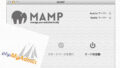
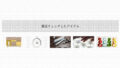
コメント